Edge是微软公司研发的一款简洁高效的浏览器工具,支持用户启用兼容模式,帮助大家轻松访问各种网页类型。但是有用户发现自己电脑的新版Edge不能设置IE兼容模式,要如何解决?下面就由自由互联小编就给大家做一下解答。

新版Edge不能设置IE兼容模式
1、打开Edge浏览器,点击Edge浏览器右上角三个点的图标开启Edge的菜单,在弹出的界面中选择【设置】来打开设置界面。
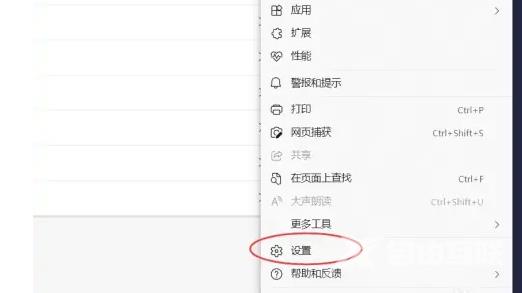
2、在左边的设置下方点击选择【默认浏览器】,可以在默认浏览器的下面【Internet explorer兼容性】-【让Internet explorer在Microsoft Edge中打开网站】后面的默认值为【仅不兼容的站点】,建议该设置不要做改动。
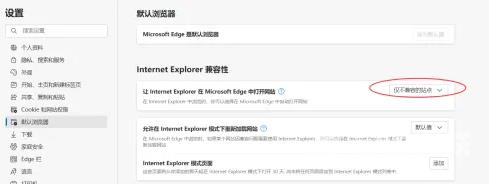
3、因为需要使用IE浏览器打开的兼容网站现在并不多,接下来需要做如下的设置改变。将【允许在 Internet Explorer 模式下重新加载网站】后的值选择更改为【允许】。完成下面的更改后,需要重启下Edge浏览器。点击下方的【重启】来重启Edge浏览器。
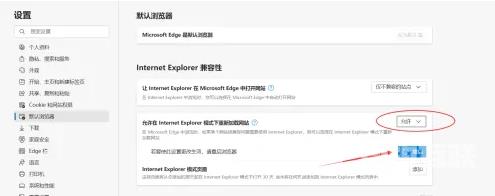
4、重启Edge浏览器,如果遇到需要使用IE浏览器兼容模式打开的网站,就点击Edge浏览器右上角的三个点图标,在弹出的菜单中选择【在Internet Explorer 模式下重新加载】。
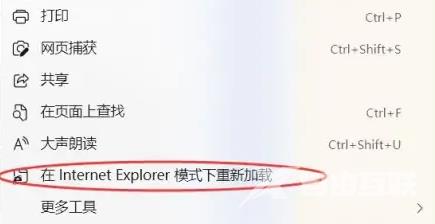
5、就可以打开该网站在Edge浏览器中已经在Internet Explorer 模式下打开。可以在弹出的界面中设置管理之后是否默认此模式开启该网站。
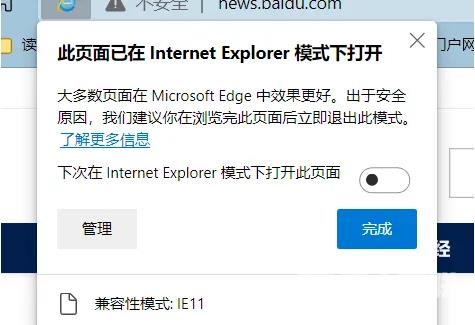
新版Edge不能设置IE兼容模式解决办法
1、需要下载 Edge 管理模板: https://www.microsoft.com/zh-cn/edge/business/download。
2、选好版本和平台后,点击获取政策文件,获得个 zip 压缩包。
3、按照官方指导安装管理模板文件:点选压缩包内 windows\admx\ 下文件,按照教程解压到 C:\Windows\PolicyDefinitions
4、然后重新进入 gpedit.msc 本地组策略编辑器,会在计算机配置-管理模板下面新增加了 Microsoft Edge 的策略项。
5、只需要配置2项即可:允许 Internet Explorer 模式测试(InternetExplorerIntegrationTestingAllowed)设置为启用(值为 true);配置 Internet Explorer 集成(InternetExplorerIntegrationLevel)设置为 Internet Explorer 模式(值为1)。
6、重启 Edge,应该就有选项了。
